Dockのアイコンをクリックしても反応がない、Dockの挙動がおかしい、そんなときはDockの「再起動」や「初期設定ファイルの削除」を試みましょう。この2つの方法で大抵の症状は改善されるので、いざというときのために覚えておきましょう。
Dockを再起動する
アクティビティモニタでDockを選択して、画面左上の「プロセスの終了」ボタンをクリックします。この後、表示される確認メッセージで「強制終了」をクリックします。
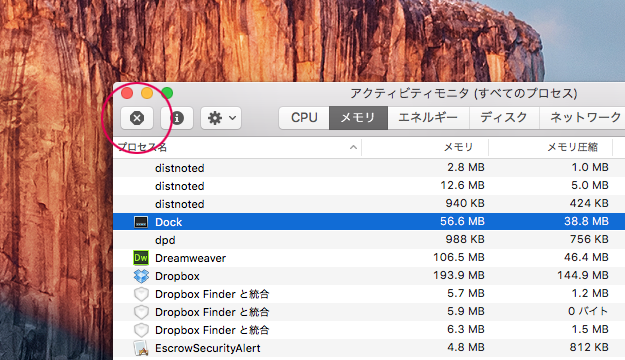
ターミナルを使って、Dockを再起動する場合は、以下のコマンドを入力して
enterキーを押します。
killall Dock
Dockの初期設定ファイルを削除する
Dockを再起動しても症状が改善されない場合は、「ライブラリ」>「Preferences」にある「com.apple.dock.plist」を削除して、Dockを再起動すればしましょう。なお、この操作のあとは、Dockに登録したアプリや各種設定は初期状態に戻ってしまうので、再設定が必要になります。
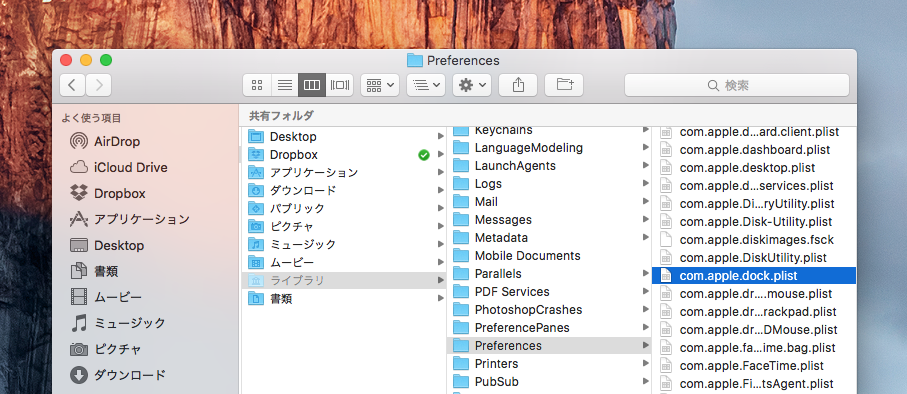
冒頭で紹介した症状のほか、Dockにアプリを追加できない、Dockが表示されないなど、Dockの調子が悪いという人はぜひ、お試しください。
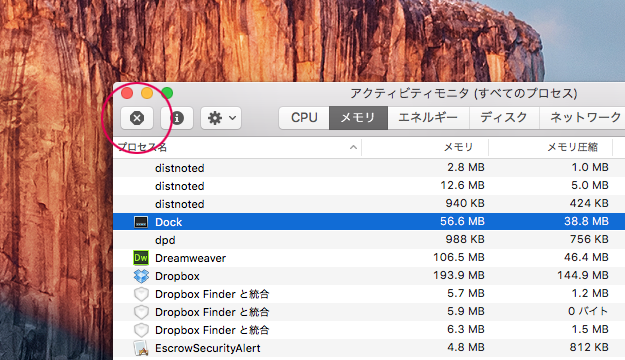 ターミナルを使って、Dockを再起動する場合は、以下のコマンドを入力してenterキーを押します。
ターミナルを使って、Dockを再起動する場合は、以下のコマンドを入力してenterキーを押します。
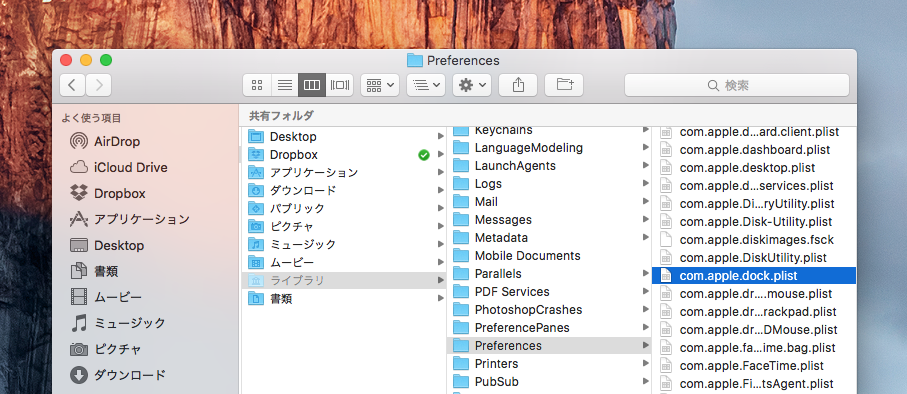 冒頭で紹介した症状のほか、Dockにアプリを追加できない、Dockが表示されないなど、Dockの調子が悪いという人はぜひ、お試しください。
冒頭で紹介した症状のほか、Dockにアプリを追加できない、Dockが表示されないなど、Dockの調子が悪いという人はぜひ、お試しください。